P-vērtība tiek izmantota excel relācijas un regresijas analīzē, kas palīdz mums noteikt, vai iegūtais rezultāts ir vai nav iespējams, un kura datu kopa no rezultāta līdz darbam ar P vērtības vērtību svārstās no 0 līdz 1, tur ir Excel nav iebūvētas metodes, lai uzzinātu konkrētas datu kopas P vērtību, tā vietā mēs izmantojam citas funkcijas, piemēram, Chi funkciju.
Excel P vērtība
P-vērtība ir nekas cits kā varbūtības vērtība, kas izteikta procentos hipotēzes pārbaudē, lai atbalstītu vai noraidītu nulles hipotēzi. P-vērtība vai varbūtības vērtība ir populārs jēdziens statistikas pasaulē. Visiem topošajiem analītiķiem būtu jāzina par P vērtību un tās mērķi datu zinātnē. Datu punktu biežumu sauc par hipotētisko biežumu un novēroto nozīmīguma līmeni testa hipotēzei.
- P-vērtību apzīmē ar decimāldaļām, taču vienmēr ir lietderīgi P-vērtības rezultātu pateikt procentos, nevis aiz komata. 5% teikšana vienmēr ir labāka nekā 0,05 aiz komata norādīšana.
- Pārbaudē, kas veikta, lai atrastu P vērtību, ja P vērtība ir mazāka, spēcīgāki pierādījumi pret nulles hipotēzi un jūsu dati ir svarīgāki vai nozīmīgāki. Ja P vērtība ir lielāka, tad pret nulles hipotēzi ir vāji pierādījumi. Tātad, veicot hipotēzes testu un atrodot P vērtību, mēs faktiski varam saprast atraduma nozīmīgumu.

Kā aprēķināt P vērtību T-testā programmā Excel?
Zemāk ir piemēri, kā aprēķināt P vērtību programmā Excel T-Test.
P-vērtības Excel T-testa piemērs Nr. 1
Programmā Excel mēs varam viegli atrast P vērtību. Palaižot T-testu programmā Excel, mēs faktiski varam nonākt pie apgalvojuma, vai nulles hipotēze ir PATIESA vai PATIESA. Apskatiet tālāk sniegto piemēru, lai praktiski saprastu šo jēdzienu.
Pieņemsim, ka svara samazināšanas process jums tiek piegādāts, izmantojot diētas datus, un zemāk ir sniegti jums pieejamie dati, lai pārbaudītu nulles hipotēzi.

1. solis: Pirmā lieta, kas mums jādara, ir jāaprēķina atšķirība starp diētu un pēc diētas.
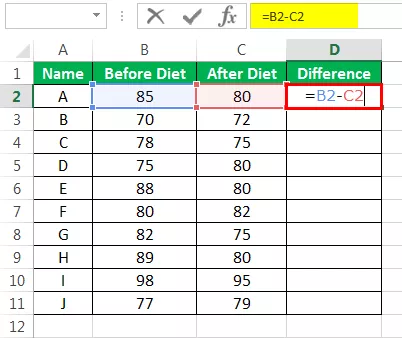
Rezultāts ir norādīts zemāk:

Velciet formulu uz pārējām šūnām.

2. solis: Tagad dodieties uz cilni Dati un zem datu cilnes noklikšķiniet uz Datu analīze.

3. solis: Tagad ritiniet uz leju un atrodiet T. Tests: Pārī savienoti divi paraugi līdzekļiem.

4. solis: Tagad atlasiet 1. mainīgā diapazona kolonnu kā iepriekš.

5. solis: 2. mainīgais skanēja kā pēc diētas kolonnas.

6. darbība: alfa vērtība būs noklusējuma 0,05, ti, 5%. Lai saglabātu to pašu vērtību.
Piezīme: 0.05 un 0.01 bieži tiek izmantoti kopējie nozīmības līmeņi.

7. solis: Tagad atlasiet izvades diapazonu, ti, kur vēlaties parādīt analīzes rezultātus.

8. solis: noklikšķiniet uz Labi. Mums ir analīzes rezultāti no šūnas F1.
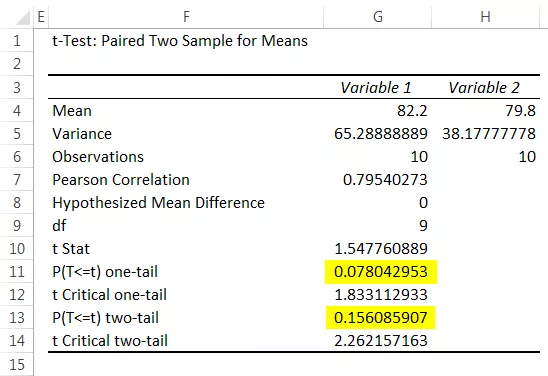
Labi, mums šeit ir rezultāti. P vērtība ar vienas astes testu ir 0,078043, un P vērtība ar diviem astes testiem ir 0,156086. Abos gadījumos P vērtība ir lielāka par alfa vērtību, ti, 0,05.
Šajā gadījumā P vērtība ir lielāka par alfa vērtību, tāpēc nulles hipotēze ir PATIESA, ti, vāji pierādījumi pret nulles hipotēzi. Tas nozīmē, ka tie faktiski ir ļoti tuvu datu punktiem starp diviem datu punktiem.
P-Value Excel 2. piemērs - atrodiet P-vērtību ar funkciju T.TEST
Programmā Excel mums ir iebūvēta funkcija ar nosaukumu T.TEST, kas var mums uzreiz dot P-Value rezultātu.
Atveriet funkciju T.TEST jebkurā izklājlapas šūnā.

Atlasiet masīvu 1 tāpat kā pirms diētas kolonnas.
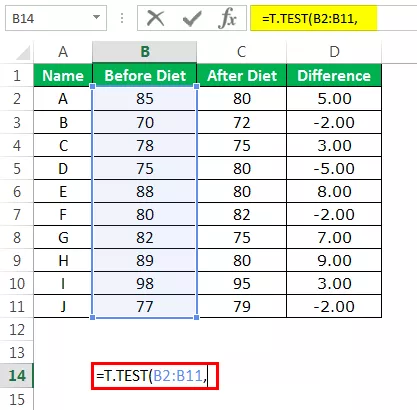
Otrais arguments būs pēc diētas slejas, ti, 2. masīva

Astes būs vienpusējs sadalījums.

Veids tiks savienots pārī .

Tagad aizveriet formulu, mums būs P-vērtības rezultāts.

Tātad mums ir P vērtība, ti, 0,078043, kas ir tieši tāda pati kā iepriekšējā analīzes rezultāta pārbaude.

Atceramās lietas
- Varat mainīt nozīmības līmeni (alfa vērtību) dažādos līmeņos un P vērtībās nonākt excel dažādos punktos.
- Kopējās alfa vērtības ir 0,05 un 0,01.
- Ja P vērtība ir> 0,10, tad dati nav nozīmīgi; ja P vērtība ir <= 0,10, tad dati ir nedaudz nozīmīgi.
- Ja P vērtība ir <= 0,05, tad dati ir nozīmīgi un, ja P vērtība ir <0,05, tad dati ir ļoti nozīmīgi.








